
Cómo solucionar fácilmente el problema de que el iPhone no se puede conectar a la App Store

Mi iPhone 12 ya no se conecta a la App Store. "No se puede conectar. Algo salió mal. Inténtalo de nuevo". Lo he intentado una y otra vez, sin éxito. ¿Alguien sabe cómo solucionarlo? Gracias.
- de la Comunidad de Apple
Durante el uso diario del iPhone, muchos usuarios se encuentran con el mensaje "iPhone no se puede conectar a la App Store", lo que les impide descargar y actualizar aplicaciones o incluso acceder a la App Store correctamente. Este problema puede parecer simple, pero podría estar relacionado con varios factores, como la red, el sistema o el ID de Apple.
Este artículo analizará sistemáticamente las causas comunes del problema "iPhone no puede conectarse a la App Store" y proporcionará varias soluciones probadas para ayudarlo a restaurar rápidamente el acceso normal a la App Store.
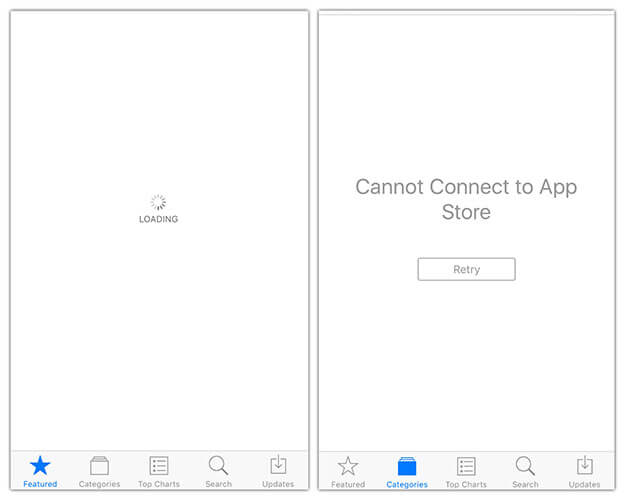
¿Por qué mi iPhone no puede conectarse a la App Store? Antes de empezar a solucionar el problema de que mi iPhone no puede conectarse a la App Store, es importante comprender las posibles causas del problema. Generalmente, cuando la App Store no puede conectarse, no se debe a un fallo de hardware, sino a los siguientes factores:
* Conexión de red inestable o restringida.
* Problemas temporales con los servidores de Apple.
* Errores de inicio de sesión de ID de Apple.
* Errores del sistema iOS o versiones desactualizadas.
*Configuración incorrecta de fecha y hora.
* Problemas de configuración de red o configuración de DNS.
En esta sección, explicaremos soluciones paso a paso, comenzando con los métodos más fáciles y seguros. Se recomienda probarlos uno por uno hasta que la App Store vuelva a funcionar.
Una de las razones más comunes por las que un iPhone no puede conectarse a la App Store es un problema de red. Si la red es inestable, la App Store no podrá cargar su contenido.
Pasos para comprobar la conexión de red:
Paso 1. Abre "Ajustes" > "Wi-Fi" en el iPhone y asegúrate de estar conectado a una red Wi-Fi estable. Si usas datos móviles, ve a "Ajustes" > "Celular" y asegúrate de que estén activados.

Paso 2. Intente abrir Safari y visitar cualquier sitio web para verificar si la red funciona correctamente.
Paso 3. Puedes cambiar entre Wi-Fi y datos móviles, o volver a conectarte a tu red actual.
El Modo Avión puede restablecer rápidamente el módulo de red del iPhone, lo cual es muy eficaz para problemas de red temporales. Es una solución sencilla y práctica para solucionar el problema. A continuación, te explicamos cómo hacerlo:
Paso 1. Deslice el dedo hacia abajo desde la esquina superior derecha de la pantalla para abrir el Centro de control.
Paso 2. Toque el ícono "Modo avión" y espere 10 segundos.

Paso 3. Tócalo nuevamente para desactivar el modo avión.
A veces, una VPN puede restringir la conexión a los servidores de la App Store, especialmente al usar una VPN interregional o inestable. Prueba a desactivarla y volver a abrir la App Store para ver si el problema se soluciona.
Para apagarlo, siga los pasos a continuación:
Paso 1. Vaya a "Configuración" en su iPhone.
Paso 2. Toque "VPN" o "General" > "Administración de VPN y dispositivos".
Paso 3. Desactive el estado de VPN.

Si el perfil de configuración de red está dañado, es posible que simplemente cambiar de red no funcione. En este caso, restablecer la configuración de red puede eliminar por completo cualquier configuración incorrecta.
Estos son los pasos:
Paso 1. Vaya a "Configuración" > "General".
Paso 2. Toca "Transferir o restablecer iPhone".
Paso 3. Seleccione "Restablecer" > "Restablecer configuración de red".
Paso 4. Ingrese la contraseña de la pantalla de bloqueo para confirmar la acción.

Nota: Esto no eliminará ningún dato, pero borrará las contraseñas de Wi-Fi.
Una hora incorrecta del sistema también puede impedir que la App Store establezca una conexión segura con sus servidores. Para solucionar el problema de que mi antiguo iPhone no se conecta a la App Store, siga estos pasos:
Paso 1. Vaya a "Configuración" > "General" > "Fecha y hora".
Paso 2. Activa "Configurar automáticamente". Espera a que el sistema sincronice la hora automáticamente.

Paso 3. Luego, regresa a la App Store e intenta conectarte nuevamente.
Si hay un problema con los servidores oficiales de Apple, podrías tener problemas para conectarte a la App Store, incluso si tu iPhone funciona correctamente. Puedes visitar la página de Estado del Sistema de Apple para comprobar si el servicio de la App Store aparece en verde y "Disponible".

Cuando la App Store experimenta retrasos o errores de carga, también puede provocar problemas de conexión. Forzar el cierre y el reinicio de la aplicación suele solucionar problemas temporales.
Aquí te explicamos cómo hacerlo:
Paso 1. Desliza el dedo hacia arriba desde la parte inferior de la pantalla y haz una pausa (o presiona dos veces el botón "Inicio").
Paso 2. Busque la tarjeta de la App Store y deslícela hacia arriba para cerrarla.
Paso 3. Vuelva a abrir la App Store.

A veces, debido a un fallo técnico, puedes encontrarte con el problema "iPhone no se conecta a la App Store". Esto suele solucionarse cerrando sesión y volviendo a iniciarla. Es un proceso rápido y sencillo. Solo tienes que seguir los pasos a continuación.
Paso 1. Abra la aplicación "Configuración" y desplácese hacia abajo para tocar "iTunes y App Store".
Paso 2. Toca tu ID de Apple en el menú emergente y selecciona "Cerrar sesión".

Paso 3. Ingrese la contraseña de su ID de Apple y vuelva a iniciar sesión.
Paso 4. Verifique la App Store; debería estar funcionando correctamente ahora.
Reiniciar tu iPhone puede borrar cualquier proceso en segundo plano o caché del sistema que pueda interferir con la conexión a la App Store. Es una forma sencilla pero eficaz de solucionar problemas.
Para reiniciar el iPhone, siga estos pasos:
Para iPhone X, 11, 12, 13 o más reciente:
Para iPhone 6, 7, 8 o SE (2.ª o 3.ª generación):
Para iPhone SE (1.ª generación), 5 o anterior:

Las versiones anteriores de iOS pueden tener errores conocidos en la App Store. Actualizar el sistema puede solucionar problemas de compatibilidad.
Aquí se explica cómo actualizar el software:
Paso 1. Ve a "Ajustes" > "General" > "Actualización de software". (¿ Error al actualizar el software del iPhone ?)
Paso 2. Descargue e instale la última versión iOS .

Si el problema está relacionado con conflictos de configuración del sistema, restaurar todas las configuraciones puede revertir el sistema a su estado predeterminado sin eliminar ningún dato.
Estos son los pasos:
Paso 1. Abra "Configuración" > "General".
Paso 2. Toca "Transferir o restablecer iPhone".
Paso 3. Seleccione "Restablecer" > "Restablecer todas las configuraciones".

Si ninguno de los métodos anteriores funciona, es probable que haya un problema en el sistema iOS . En este caso, usar una herramienta profesional de reparación de iPhone es la solución más rápida y eficaz. iOS System Recovery puede solucionar diversos problemas del sistema iOS , incluyendo el problema de conexión a la App Store, sin perder datos.
Los aspectos más destacados de la recuperación del sistema iOS :
* Se soluciona el problema por el cual el iPhone no se puede conectar a la App Store sin pérdida de datos.
* Soluciona una amplia gama de problemas del sistema iOS , incluidos iPhone atascado en el logotipo de Apple, atascado en modo auriculares , daños por agua, problemas de pantalla (como pantallas negras, rojas, azules o blancas de la muerte), congelamiento o desactivación después de múltiples intentos fallidos de desbloqueo.
* Elija entre el Modo Estándar (sin pérdida de datos) o el Modo Avanzado para reparaciones más profundas.
* Actualice o degrade fácilmente su iOS a una versión compatible.
* Disfrute de una alta tasa de éxito sin pérdida de datos.
* Totalmente compatible con la última serie iPhone 17 y iOS 26.
Aquí se explica cómo solucionar el problema de que el iPhone no se puede conectar a la App Store usando la recuperación del sistema iOS :
01. Abra el programa en su computadora y conecte su iPhone por USB. En la interfaz principal, haga clic en "Más herramientas" y seleccione la opción "Recuperación del sistema iOS ".

02 Haga clic en el botón "Inicio" y el programa detectará y mostrará automáticamente posibles problemas con su iPhone, como la pantalla roja de la muerte , la pantalla que no responde, el error 21 de iTunes, el error 2009 de iPhone y más.

03 Confirma los datos de tu iPhone. Si todo está correcto, haz clic en "Reparar". De lo contrario, selecciona el modelo correcto y haz clic en "Reparar" para empezar a solucionar el problema.

Si la App Store sigue sin poder conectarse, el problema podría estar relacionado con restricciones de la cuenta o problemas de hardware. Contacta con el soporte técnico de Apple para obtener un diagnóstico y asistencia profesional.
Si te encuentras con el problema de que "iPhone no se conecta a la App Store", no tienes que probar repetidamente soluciones ineficaces. Siguiendo los métodos sistemáticos de resolución de problemas que se ofrecen en este artículo, la mayoría de los casos se pueden resolver con éxito. Si buscas una solución eficaz y fácil de usar que no provoque pérdida de datos, iOS System Recovery es, sin duda, la opción más recomendable.
Artículos relacionados:
¿Cómo solucionar el problema de la App Store en iPhone/iPad? - 10 soluciones
¿Cómo solucionar el problema de que iTunes/App Store sigue pidiendo contraseña en iPhone/iPad?
¿La App Store desapareció del iPhone? 4 soluciones
[100% Funciona] ¿Cómo omitir la verificación requerida en la App Store?

 Recuperación de iPhone
Recuperación de iPhone
 Cómo solucionar fácilmente el problema de que el iPhone no se puede conectar a la App Store
Cómo solucionar fácilmente el problema de que el iPhone no se puede conectar a la App Store





